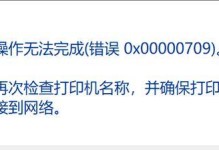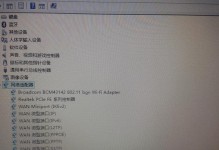在我们的日常使用电脑的过程中,有时候需要重新安装操作系统,或者在其他电脑上安装新的系统。为了方便快捷地进行安装,制作一个启动盘是非常有必要的。本文将以移动硬盘为例,教你如何制作一个便携的启动盘。

一格式化移动硬盘
在使用移动硬盘之前,首先需要对其进行格式化。连接移动硬盘到电脑上,并打开“我的电脑”或者“此电脑”等文件管理器界面,右键点击移动硬盘的图标,选择“格式化”。在弹出的格式化对话框中,选择文件系统为“FAT32”,并点击“开始”按钮。
二下载系统镜像文件
在制作启动盘之前,需要下载对应的操作系统镜像文件。打开浏览器,搜索并下载你想要安装的操作系统的镜像文件。确保下载的文件是可靠来源,并且与你的操作系统版本相匹配。

三安装启动盘制作工具
接下来,需要下载并安装一个启动盘制作工具。有很多工具可供选择,如Rufus、UltraISO等。选择一个你熟悉或者你觉得好用的工具,并下载安装。
四打开启动盘制作工具
安装完成后,打开启动盘制作工具。在工具的界面上,选择移动硬盘作为目标设备,并在文件选择框中选择之前下载的操作系统镜像文件。
五设置启动盘选项
在工具的设置选项中,可以设置一些启动盘的相关参数。根据你的需求和操作系统的要求,进行相应的设置。例如,选择引导模式、文件系统等。

六开始制作启动盘
确认所有设置后,点击工具界面上的“开始”按钮,开始制作启动盘。这个过程可能需要一段时间,请耐心等待。
七完成制作
制作过程完成后,工具会提示制作成功。此时,你已经成功地将移动硬盘制作成了一个启动盘。
八测试启动盘
为了确保启动盘制作成功,可以将移动硬盘插入一台电脑上,并重启电脑。在开机过程中按下启动键(通常是F12键或者Del键),选择从移动硬盘启动。如果你看到了操作系统的安装界面,那么恭喜你,启动盘制作成功!
九安装操作系统
根据启动盘上的指引,进行操作系统的安装。选择安装目标、设定用户名和密码等信息,并耐心等待安装过程完成。
十完成安装
安装过程完成后,你的新操作系统已经成功地安装在了电脑上。此时,你可以按照自己的需求进行一些基本设置,如联网、安装驱动等。
十一移除启动盘
安装完成后,记得将移动硬盘从电脑上移除,避免在下次开机时误启动到启动盘。
十二启动盘的其他应用
除了安装操作系统,制作的启动盘还可以用于系统故障修复、病毒清除等。当你遇到电脑问题时,可以尝试使用启动盘进行修复。
十三小贴士
在制作启动盘之前,确保移动硬盘中没有重要的数据,因为格式化会清空硬盘中的所有数据。
十四注意事项
在制作启动盘过程中,确保电脑有稳定的电源供应,并且不要中断制作过程。否则可能导致制作失败或者移动硬盘损坏。
十五
通过本文的教程,相信大家已经学会了如何用移动硬盘制作一个启动盘。这个启动盘可以让你在需要安装操作系统或修复系统时更加方便快捷。希望本文对大家有所帮助!